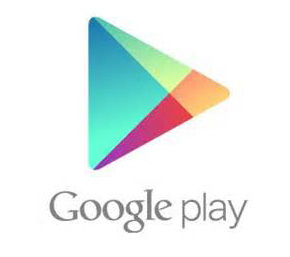テキストメッセージングはコミュニケーションの重要な手段であり、多くの場合、法的または個人的な理由で重要なメッセージを保存します。 AndroidデバイスからiPhone(16/15/14/13/12/11/x)に切り替える場合、これらの重要なメッセージを転送することをお勧めします。
AndroidとiOSはさまざまなプラットフォームで動作しますが、プロセスを挑戦的に見せていますが、このギャップを埋めるためにさまざまなソリューションが存在します。あなたが探しているなら AndroidからiPhoneにテキストメッセージを転送します、読み続けて、5つの効果的な方法を調べます。
方法1:電話転送でAndroidからiPhoneにテキストメッセージを転送
のようなツール付き 電話の転送、さまざまなプラットフォーム上のデバイス間でテキストメッセージを転送することは安全になりますが、少し複雑になります。この汎用性の高いツールは、Android(Samsung、Oppo、Motorolaなど)やiOSデバイス(iPhone 16/15/14/13/13/12、iPadなど)など、さまざまなスマートフォンをサポートしています。 SMS以外に、音楽、写真、ビデオなどを転送できます。
このオールインワンソリューションにより、AndroidとiPhone間のシームレスなデータ転送が制限なしに保証され、送信の問題が効率的かつ安全に解決されます。以下の無料トライアルでこの強力なプログラムをお試しください。
![]()
![]()
電話転送を使用してAndroidからiPhoneにテキストメッセージをコピーする方法は?
1: コンピューターに電話転送ツールをダウンロードしてインストールします。プログラムを起動すると、以下のスクリーンショットのようなプログラムインターフェイスが表示されます。携帯電話をUSBケーブルを介してプログラムに接続する必要があります。

2: Android電話とiPhoneをコンピューターに接続すると、プログラムは同時にそれらを検出します。 Android電話が、上部の中央のデバイスリストに表示されるソースデバイスであることを確認してください。そうでない場合は、ドロップダウンをクリックしてソース電話を選択できます。

3: ソフトウェア上のメッセージカテゴリを開き、AndroidデバイスからすべてのSMSをロードします。転送するメッセージを選択し、[PCへのエクスポート]をクリックしてCSV形式で保存します。 iPhoneのプロセスを繰り返し、メッセージをCSVファイルにエクスポートします。

4: コンピューターで両方のCSVファイルを開きます。 Android SMSデータをiPhone CSVファイルにコピーし、追加の行なしでiPhoneメッセージの下に直接貼り付けます。マージファイルをCSV形式の新しい名前で保存します。
5: コンピューターにItoolsをインストールして開き、iPhoneを接続します。検出されたら、Toolbox> iTunesバックアップ/復元、デバイス名を見つけて、メッセージを選択します。 「sms.db」をダブルクリックしてから、[CSVからインポート]>インポートを選択して、マージされたファイルをiPhoneにアップロードします。
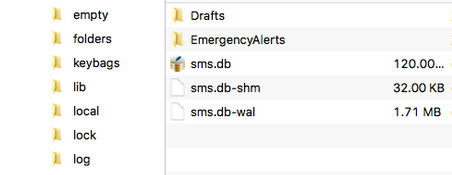
方法2:iOSに移動した後、AndroidからiPhoneにメッセージを転送します
Appleが開発したiOSに移動すると、SMSがAndroidからiPhoneへの転送を可能にします。ただし、iPhoneからAndroidへのデータの転送はサポートされていません。デバイスが要件を満たしている場合は、アプリをダウンロードして、詳細なガイドに従ってください。
- AndroidデバイスのiOSに移動するには、Google Playストアにアクセスします。
- 「アプリとデータ」画面に到達するまでセットアッププロセスを進めてから、[Androidからデータの移動]を選択します。
- 「続行」をタップすると、10桁または6桁のコードが表示されます。
- iOSアプリケーションへの移動を起動し、[続行]を選択します。
- 提示された利用規約を確認してください。
- 続行するには、「同意」をタップし、次に「コードを見つける」画面の右上隅に次に続きます。
- その後、iPhoneで生成されたコードを入力すると、「データの転送」画面が表示されます。 (iOSデバイスが検出されない場合はどうなりますか?)
- 「メッセージ」を選択するだけです。
- Androidデバイスで「次へ」をタップし、ガイドに従って転送を開始します。
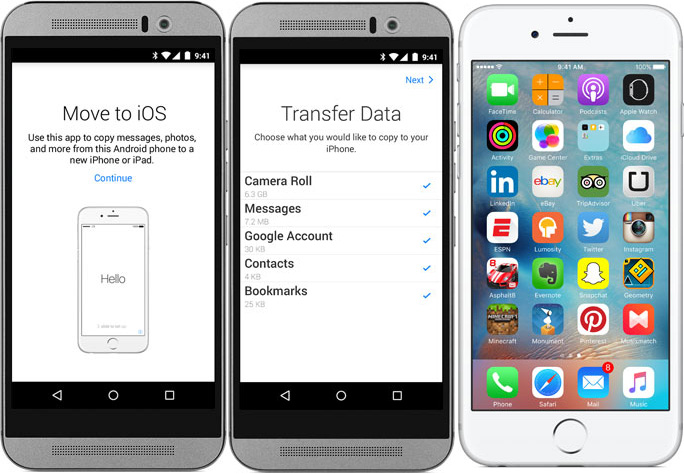
iPhoneはAndroidからテキストを受信していませんか?これが理由とリアル修正です
方法3:SMSバックアップ+&メールを介してAndroidからiPhoneにSMSメッセージを転送
SMSバックアップ+などのAndroidアプリをインストールして、AndroidからiPhoneにメッセージを移動することもできます。このアプリは、テキストメッセージをGmailアカウントに自動的にバックアップすることができます。必要なのは、GmailアカウントでIMAPを有効にすることです。これはコンピューターで実行できます。これを行うには:
- コンピューターでGmailを開きます。 Gmailのウィンドウから、[設定]>[転送とpop/imap]をクリックして、[imap]を有効にします。
- IMAPを有効にした後、SMSバックアップ+アプリをAndroidスマートフォンにインストールして、バックアップを作成できます。
- これで、テキストメッセージはGmailに正常に同期されています。
- デバイスで同じGmailアカウントを使用する限り、他のデバイスにアクセスします。
- iPhoneをオンにして、Gmailをセットアップしてください。これで、iPhoneのすべてのテキストメッセージにアクセスできます。
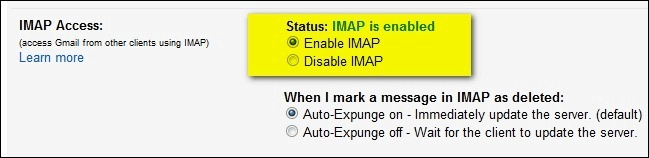
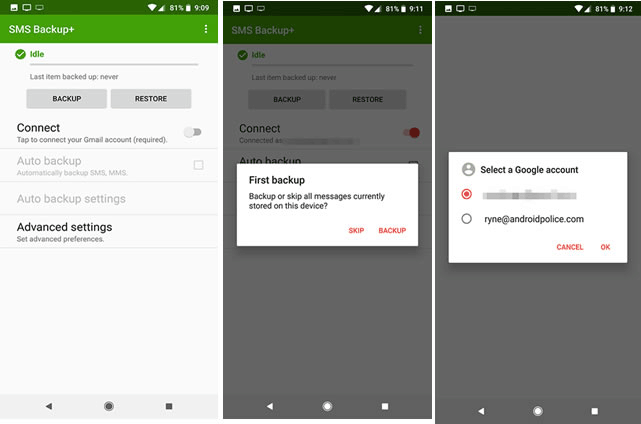
方法4:Googleドライブを使用してAndroidからiPhoneにメッセージを転送する
Googleドライブ AndroidからiPhone 16/15/14へのテキストメッセージ転送を可能にする汎用性の高いクラウドサービスです。 SMSメッセージをAndroidでGoogleドライブにバックアップし、iPhoneでアカウントを同期することにより、メッセージを簡単に復元できます。安定したインターネット接続が必要です。ただし、マルチメディアメッセージは含まれていない場合があります。これがガイドです:
- 最新バージョンをインストールし、アプリを起動し、サインインすることにより、AndroidデバイスのGoogleドライブにログインします。
- 設定を開き(Cogwheelアイコン)、システムまたはGoogleに移動し、バックアップを選択します。
- Googleドライブへのバックアップを有効にし、今すぐバックアップし、SMSテキストメッセージを選択してバックアップします。
- 設定にアクセスするには、iPhoneホーム画面のCogwheelまたはGearアイコンをタップします。
- ページが表示されたら、メールボタンに移動して選択し、利用可能なオプションからアカウントを選択します。
- 優先オプションとしてGoogleを選択します。資格情報を入力します。
- このプロセスが完了すると、Googleドライブからテキストメッセージを復元できます。
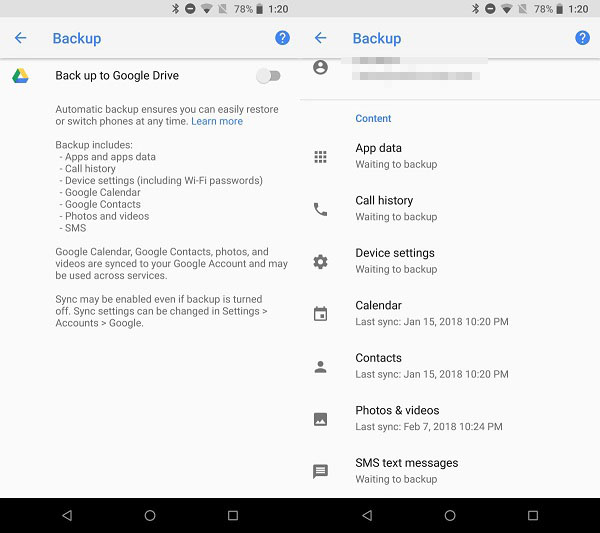
もっと詳しく知る: GoogleドライブでSMSバックアップを表示する方法は?ほとんどの人が知らない簡単な解決策
方法5:Android iPhone SMS転送をどこにでも送信してください
Sendhywhereは、写真やビデオなどの他のデータとともに、SMSメッセージをAndroidからiPhoneに転送できる汎用性の高いアプリです。両方のデバイスにアプリをインストールし、Wi-Fiを介してそれらを接続し、SMSオプションを選択することにより、簡単な検証コードでメッセージを簡単に転送できます。以下は方法です:
- 両方のデバイスにPlayストアまたはApp StoreからSendhywhereアプリをインストールし、それを起動してストレージを付与します。
- Androidデバイスを送信者として、iPhoneを受信機として設定し、両方でWi-Fiを有効にします。
- 「メッセージ」を選択して、Androidデバイスに表示されている1回限りのコードを転送して入力して、接続を確認します。
- 「アップロード」をタップして、AndroidからiPhoneにデータの転送を開始します。

結論 – 公正な比較(長所と短所)
以下の比較表に基づいて、AndroidからiPhoneにテキストメッセージを転送する各方法には、その利点と欠点があります。最高の全体的な体験のために、Aiseesoft Mobilesyncをお勧めしますが、iOSに移動してどこにでも送信することは無料の代替品です。
![]()
![]()
|
方法 |
長所 |
短所 |
|
電話の転送 |
– 使いやすいインターフェイス。 |
– 少し複雑です。 |
|
iOSに移動します |
– Appleによる無料アプリ。 |
– 逆転送なし(AndroidからiPhoneのみ)。 |
|
SMSバックアップ+&メール |
– 無料で使いやすい。 |
– iPhoneへの直接転送ではありません |
|
Googleドライブ |
– Googleアカウントで無料。 |
– SMSが以前にGoogleドライブにバックアップされていた場合にのみ機能します。 |
|
どこにでも送ってください |
– Wi-Fiを使用したクイック転送。 |
– アプリをインストールするには、両方のデバイスが必要です。 |
関連記事:
AndroidからAndroidにテキストメッセージを転送する方法は? 7つの最新オプション
5つの簡単な戦術:Android電話でテキストメッセージを削除する方法
(3つの方法)iPhoneでテキストメッセージを効果的にバックアップする方法は?
トップ10リスト(2024)にランク付けされているAndroidのSMSリカバリアプリ